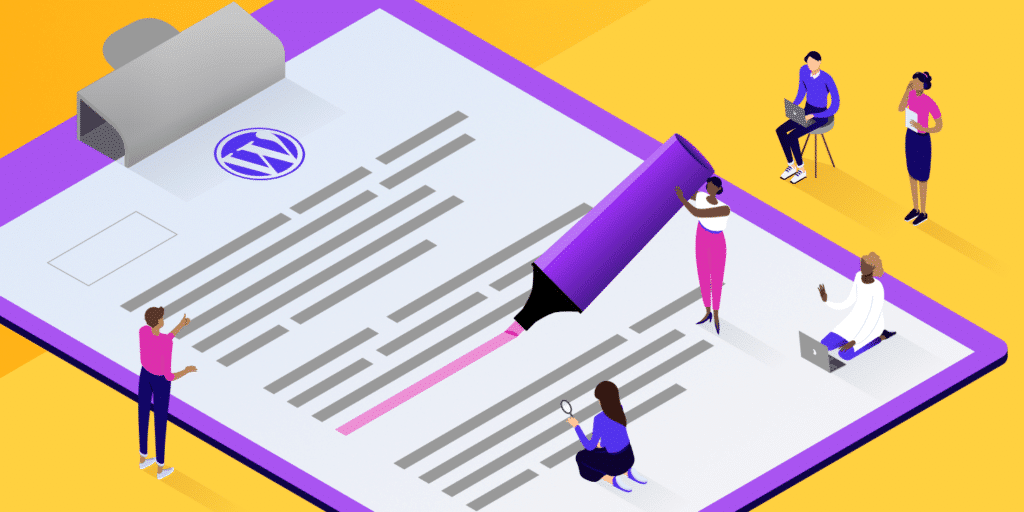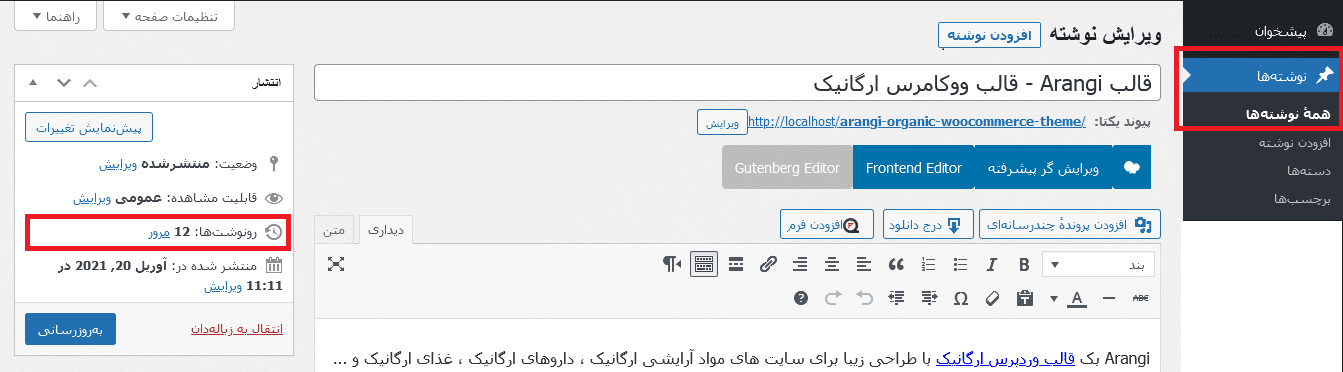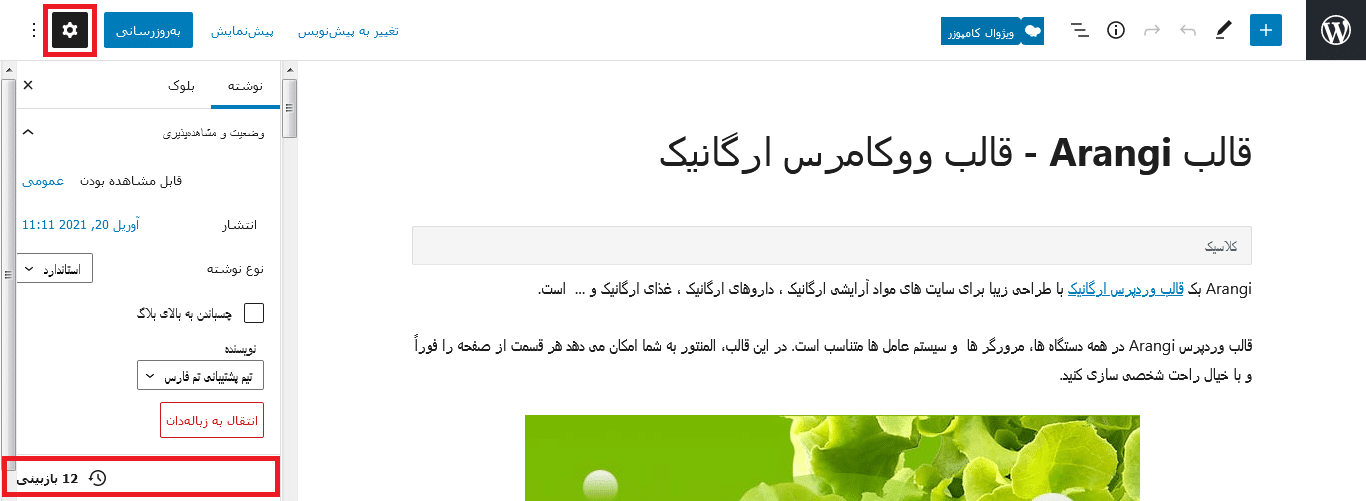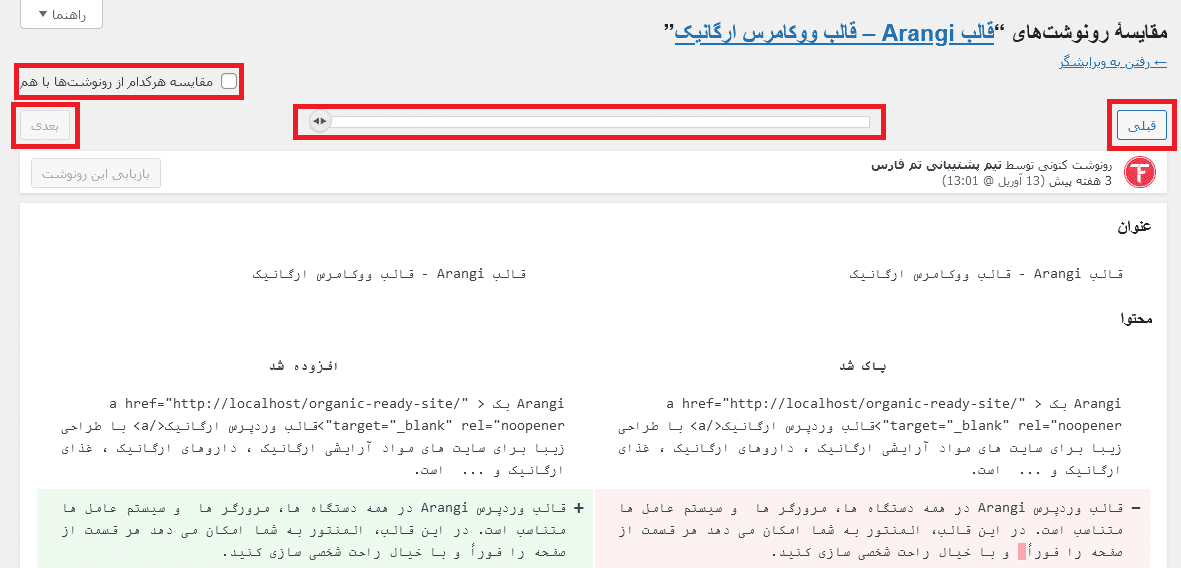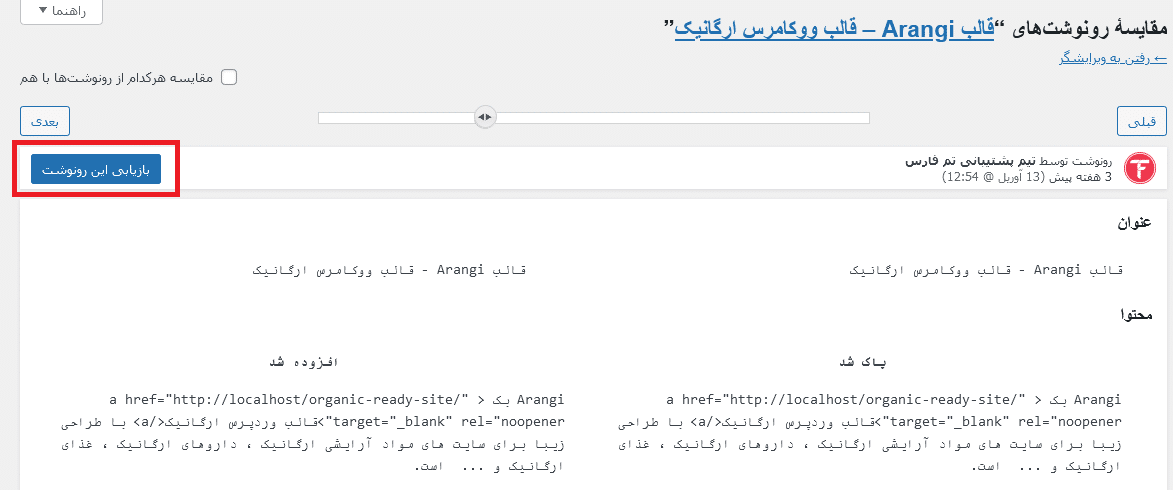وقتی شما در حال نوشتن یک مقاله هستید، چه اتفاقی می افتد اگر رایانه شما ناگهان خاموش شود یا اینترنت شما ناگهان قطع شود؟ این احتمال وجود دارد که محتوایی که ایجاد می کنید از بین برود، بنابراین بسیار احساس پشیمانی خواهید کرد. اما باید بدانید که هنگام نوشتن و ویرایش پست در وردپرس این اتفاق نخواهد افتاد. دلیل آن هم ویژگی چشمگیر وردپرس یعنی رونوشت (بازبینی) است. از این پس دیگر لازم نیست نگران از دست دادن بهترین محتوایی باشید که ایجاد کرده اید. بنابراین بدون تأخیر بیشتر، بیایید و یکی از مهمترین ویژگی های وردپرس را بررسی کنیم.
رونوشت وردپرس چیست؟
رونوشت یا بازبینی که هر دو یک معنی را می دهند ابزاری قدرتمند است که به کاربران اجازه می دهد تا به رکورد هر پیش نویس ذخیره شده یا به روزرسانی منتشر شده دسترسی پیدا کنند. شما می توانید این ویژگی را راهی برای یافتن نسخه های ذخیره شده پست خود تنها با یک کلیک بدانید.
این ویژگی وردپرس تضمین می کند محتوای شما به صورت دوره ای ذخیره می شود. با استفاده از این ابزار شگفت انگیز، کاربران می توانند نسخه های مختلف پست را مقایسه کنند، آنچه را که بین آنها تغییر کرده برجسته ببینند و سپس تصمیم به بازگرداندن یا عدم بازیابی آن بگیرند.
بنابراین اکنون، بیایید ببینیم چگونه می توان از این توابع در ویرایشگر کلاسیک و ویرایشگر گوتنبرگ بهره برد.
توجه: گاهی اوقات، کاربران می توانند با افزودن کد در wp-config.php ، این عملکرد را غیرفعال و فعال کنند. علاوه بر این، وردپرس هر 60 ثانیه رکورد خودکار را ذخیره می کند و می توانید با افزودن کد، این زمان ذخیره خودکار را نیز تغییر دهید.
مشاهده رونوشت در ویرایشگر کلاسیک
با انتخاب دکمه ذخیره پیش نویس یا بروزرسانی، پیش نویس پست شما به صورت خودکار ساخته می شود. برای دسترسی به سیستم رونوشت مراحل زیر را دنبال کنید:
مرحله 1: به پنل مدیریت وردپرس بروید، از طریق ویرایش نوشته (نوشته ها » همه نوشته ها » ویرایش) یا ویرایش برگه (برگه ها » همه برگه ها » ویرایش) از پست موردنظر بازدید کنید.
مرحله 2: در سمت چپ ویرایشگر وردپرس، در جعبه انتشار، روی دکمه مرور در جلوی رونوشتها کلیک کنید. علاوه بر این، دکمه مرور به شما کمک می کند تا به نسخه های قبلی پست خود دسترسی پیدا کنید و همچنین قبل از مرور به شما اجازه می دهد تا بدانید چه تعداد رونوشت ذخیره شده است.
اکنون می توانید با کلیک بر روی یک نسخه داده شده، لیست رونوشت های خود را بررسی کنید.
توجه: ممکن است قسمت رونوشت ها را در جعبه انتشار پیدا نکنید. در این صورت باید از قسمت تنظیمات صفحه آن را فعال کنید.
مشاهده رونوشت در ویرایشگر گوتنبرگ
اگر مبتدی هستید و از ویرایشگر گوتنبرگ استفاده می کنید، ممکن است ندانید که چگونه نسخه رونوشت ها را مشاهده کنید. در اینجا مراحل مشاهده رونوشت در ویرایشگر گوتنبرگ وجود دارد:
مرحله 1: به پنل مدیریت وردپرس بروید، از طریق ویرایش نوشته (نوشته ها » همه نوشته ها » ویرایش) یا ویرایش برگه (برگه ها » همه برگه ها » ویرایش) از پست موردنظر بازدید کنید.
مرحله 2: در سمت چپ صفحه، روی آیکون تنظیمات که دور آن را با یک مربع قرمز مشخص کرده ایم کلیک کنید و سپس می توانید نسخه ها را انتخاب کنید. تعداد قبل از بازبینی به شما اجازه می دهد تا بدانید چند نسخه ذخیره شده است.
مقایسه و بازیابی رونوشت در وردپرس
هنگام بازبینی، وردپرس به کاربران اجازه می دهد تا بین پست های مجاور یا هر دو رونوشت مقایسه کرده و آنها را بازیابی کنند. این اقدامات در ویرایشگر کلاسیک و ویرایشگر گوتنبرگ مشابه هستند.
مقایسه رونوشت
کاربران می توانند با استفاده از نوار پیمایشی یا دکمه قبلی و بعدی به راحتی تفاوت بین رونوشت های مجاور را بررسی کنند. برای یک روش اضافی برای مقایسه، کاربران می توانند از کلیدهای j و k در صفحه کلید خود استفاده کنند. با این حال، اگر دکمه “مقایسه هر دو ویرایش” را روشن کنید، می توانید تغییرات بین هر دو پیش نویس را مشاهده کنید. نتیجه این است که قسمتهای مختلف به صورت خودکار برجسته می شوند.
بازیابی رونوشت
اکنون شما در آخرین مرحله روند ویرایش قرار دارید، این تصمیم گیری در مورد بازیابی یا عدم بازیابی است.
با کلیک بر روی دکمه بازیابی این رونوشت یا بازیابی این ذخیره خودکار، می توانید نسخه انتخاب شده را به عنوان پست رسمی خود بازیابی کنید، سپس پست فعلی را به عنوان یک سابقه ذخیره کنید.
چرا وجود این ویژگی رونوشت در وردپرس ضروری است؟
گاهی اوقات ممکن است به صورت تصادفی محتوای خود را در صفحه خود حذف کنید و پس از انتشار یا به روزرسانی، نمی توانید از عملکرد بازگردانی برای بازیابی استفاده کنید. رونوشت در پست، کاربران را از خطر از دست دادن محتوای خود باز می دارد. علاوه بر این، به تولیدکنندگان محتوا نیز اجازه می دهد. در نتیجه، روند ویرایش به صورت قابل توجهی بهبود می یابد.
همچنین، توسعه دهندگان از رونوشت برای ایجاد لیست مشارکت کنندگان استفاده می کنند – لیستی از افرادی که پست را تغییر می دهند.
چه کسی می تواند رونوشت ها را ببیند؟
به خاطر داشته باشید که نقش های مختلف در وردپرس با این ویژگی قدرت متفاوتی خواهند داشت. همه مدیران و ویرایشگرها می توانند به همه رونوشت های پست دسترسی داشته باشند. در حالی که نویسندگان می توانند ویرایش پست خود را که تألیف کرده اند مشاهده کنند، مشارکت کنندگان می توانند بازبینی های پس از آن را در پیش نویس های خود مشاهده کنند.
به پایان این مقاله رسیدیم، امیدواریم که با ویژگی رونوشت ها در وردپرس آشنا شده باشید و این به شما کمک کند. همچنین ممکن است بخواهید مقاله دیگر ما را با عنوان “9 ترفند مفید WP-Config که شما باید بدانید” ببینید.